Pertanyaan
Masalah: Bagaimana Cara Memperbaiki Ikon “Safely Remove Hardware” yang Hilang di Windows10?
Halo. Saya baru-baru ini memutakhirkan Windows 10 ke Fall Creators Update (build 16299) dan melihat hal aneh terjadi dengan port USB saya. Ketika saya mencolokkannya ke laptop saya, itu berhasil dikenali di File Explorer, jadi saya bisa menulis dan menghapus file ke dan darinya.
Namun, ketika saya menyelesaikan pekerjaan dengan USB dan ingin mencabutnya, itu tidak muncul di "Safely Remove Hardware Icon" di baki sistem. Saat saya memasukkan atau melepas drive, saya juga tidak mendapatkan bunyi “USB connect/disconnect”. Yah, saya kira itu bukan masalah besar, tetapi saya tidak ingin USB saya rusak hanya dengan mencabutnya setiap kali. Tolong bantu.
Jawaban Terpecahkan
"Safely Remove Hardware" adalah ikon, yang dapat ditemukan di System Tray[1] ketika stik USB atau hard drive terhubung ke PC/laptop. Pakar sangat menyarankan untuk mengklik ikon ini dan menunggu pop-up yang mengonfirmasi bahwa aman untuk mencabut perangkat.
Sementara sebagian besar pengguna Windows sudah terbiasa dengan prosedur ini, kebanyakan dari mereka masih tidak tahu mengapa ini penting. Sebenarnya, jika USB atau hard drive eksternal terputus saat data sedang ditulis ke sana – semua file yang sedang dipindahkan mungkin rusak.[2]
Selain itu, banyak orang melaporkan bahwa drive USB benar-benar mogok setelah mencabutnya tanpa mengklik ikon "Lepaskan Perangkat Keras dengan Aman" beberapa kali. Dalam hal ini, satu-satunya solusi adalah memformat USB atau hard drive eksternal, yang akan mengakibatkan hilangnya semua data yang tersimpan di dalamnya.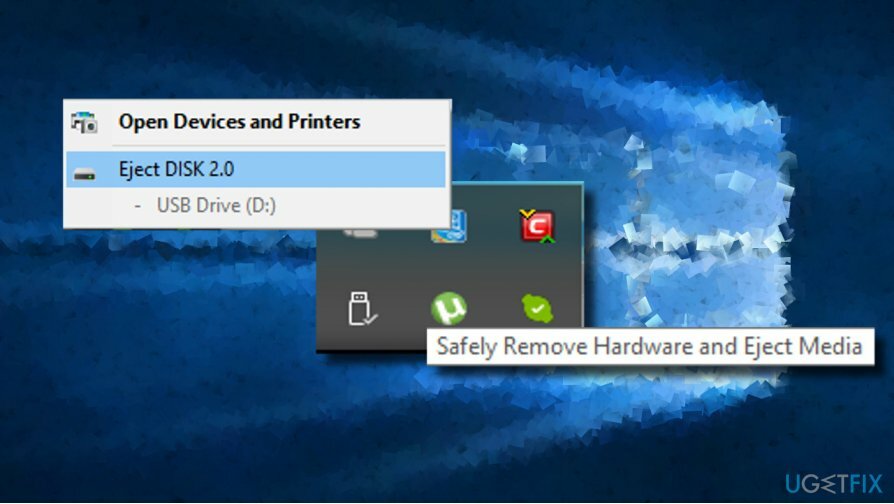
KIAT PRO: Jika Anda mencabut USB dengan cara yang tidak aman dan akhirnya macet sehingga menyebabkan data lengkap kehilangan, Anda harus memformat drive eksternal dan kemudian menggunakan perangkat lunak pemulihan data untuk memulihkan data yang hilang, setidaknya sebagian besar itu. Untuk itu, Anda dapat menggunakan Pemulihan Data Pro.
Meskipun stik USB tampaknya tidak sedang digunakan, sebenarnya stik USB tersebut mungkin sedang digunakan oleh program latar belakang sistem. Oleh karena itu, spesialis merekomendasikan mengeluarkan perangkat dengan cara yang aman untuk memastikan bahwa tidak ada program yang berhubungan dengannya.
Kami memberi tahu tentang kemungkinan konsekuensi dari pelepasan USB yang tidak aman karena fakta bahwa pembaruan fitur Windows 10 – Pembaruan Ulang Tahun, Pembaruan Pembuat Konten, dan Pembaruan Pembuat Konten Musim Gugur terbaru,[3] terkadang menyebabkan "Safely Remove Hardware Icon" menghilang.
Beberapa orang mengajukan pertanyaan di forum diskusi resmi Microsoft tentang hilangnya ikon "Safely Remove Hardware" di System Tray, tetapi dukungan belum memberikan solusi yang berfungsi. Bagi sebagian orang, ikon muncul di tempatnya, tetapi berwarna abu-abu dan tidak merespons.
Sebaliknya, yang lain melihat ikon "Lepaskan Perangkat Keras dengan Aman" meskipun USB tidak terhubung atau munculan yang mengatakan bahwa perangkat telah berhasil dikeluarkan macet di desktop. Oleh karena itu, kami akan memberi Anda beberapa perbaikan yang dapat membantu menyelesaikan masalah ini.
Memulihkan Ikon “Safely Remove Hardware” yang Hilang setelah Pembaruan Windows 10
Untuk memperbaiki sistem yang rusak, Anda harus membeli versi berlisensi dari gambar ulang gambar ulang.
Jika kesalahan "Lepaskan Perangkat Keras dengan Aman" mengganggu Anda selama beberapa waktu, coba perbaikan yang disediakan di bawah ini dan kami yakin salah satunya akan berhasil:
Perbaiki 1. Perbarui/Instal Ulang Driver Perangkat
Untuk memperbaiki sistem yang rusak, Anda harus membeli versi berlisensi dari gambar ulang gambar ulang.
- Klik kanan pada kunci jendela dan pilih Pengaturan perangkat.
- Membuka Melihat tab di bagian atas jendela dan centang Tampilkan perangkat tersembunyi.
- Kemudian luaskan Pengontrol Bus Serial Universal bagian dan perbarui pengontrol USB.
- Untuk tujuan ini, klik entri pengontrol USB dan pilih Perbarui driver.
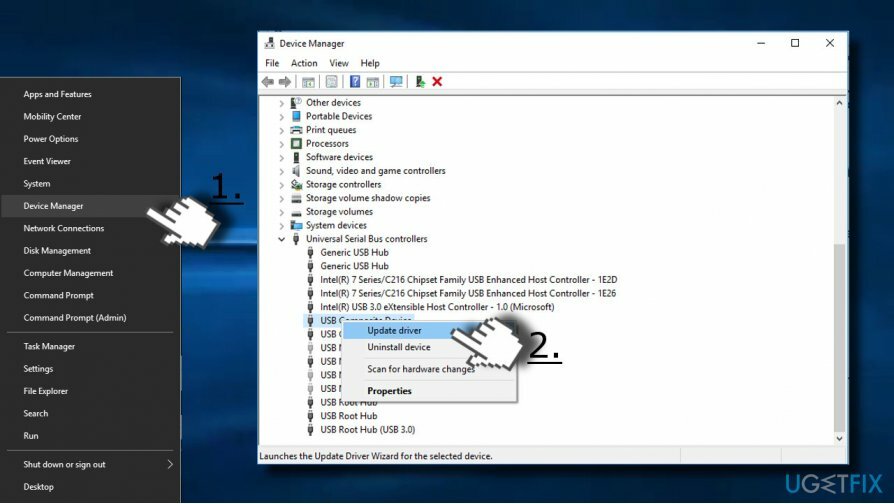
- Setelah itu, reboot PC Anda dan periksa apakah masalahnya telah teratasi.
Jika memperbarui driver tidak membantu, coba instal ulang:
- Navigasi ke Pengaturan perangkat -> Pengontrol Bus Serial Universal seperti yang dijelaskan di atas.
- Klik pada pengontrol USB dan pilih Copot pemasangan.
- Klik Copot pemasangan pada dialog konfirmasi. Hapus semua pengontrol USB.
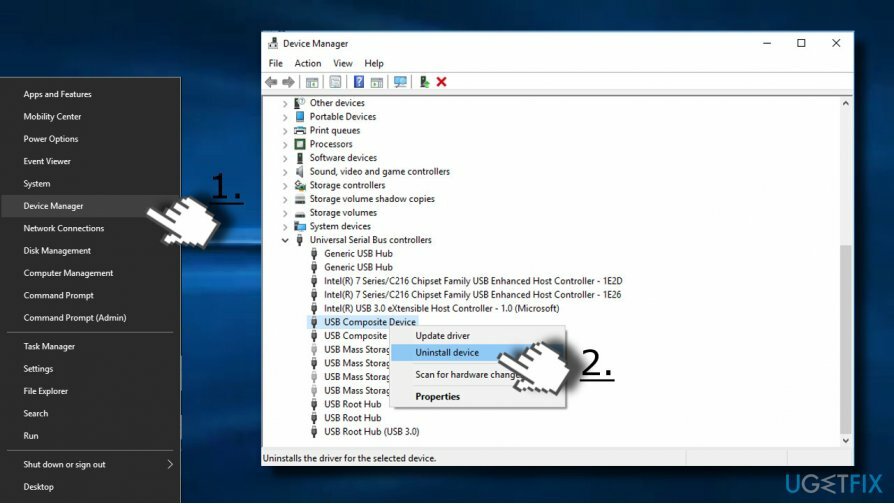
- Kemudian buka tindakan tab dan pilih Pindai perubahan perangkat keras.
- Sistem harus secara otomatis menginstal ulang driver yang hilang. Kemudian sambungkan USB Anda dan periksa apakah ikon Safely Remove Hardware muncul di System Tray.
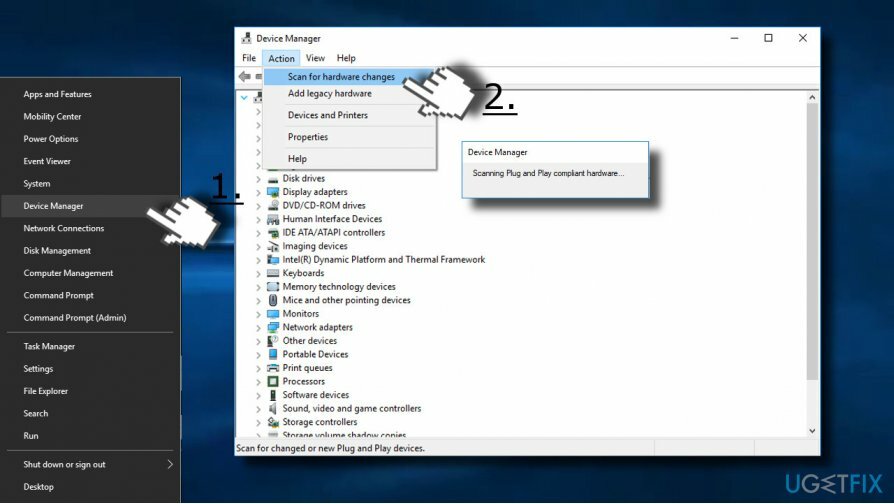
Perbaiki 2. Mulai ulang Proses Windows Explorer
Untuk memperbaiki sistem yang rusak, Anda harus membeli versi berlisensi dari gambar ulang gambar ulang.
Menyetel ulang proses Windows Explorer dapat membantu memperbaiki berbagai masalah yang terkait dengan Windows Start, taskbar, dan System Tray. Jadi, untuk memperbaiki ikon “Safely Remove Hardware” yang hilang, coba lakukan hal berikut:
- tekan Ctrl + Alt + Del dan pilih Pengelola tugas.
- Atau, pengguna Windows 10 dapat mengklik Ctrl + Shift + Del untuk mengakses Pengelola tugas secara langsung.
- Menemukan Penjelajah Windows proses, klik kanan padanya, dan pilih Mengulang kembali.
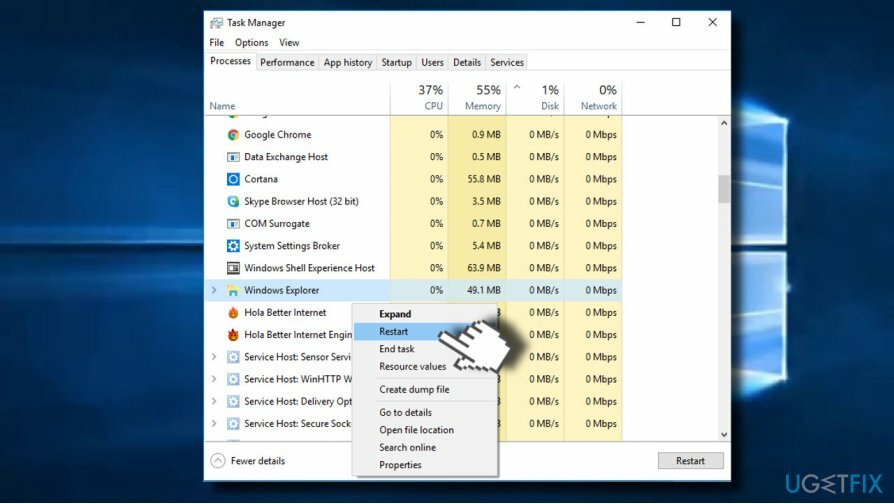
Perbaiki 3. Ubah Pengaturan Notifikasi
Untuk memperbaiki sistem yang rusak, Anda harus membeli versi berlisensi dari gambar ulang gambar ulang.
Jika ikon "Safely Remove Hardware" hilang setelah menginstal pembaruan fitur Windows 10, mungkin: bahwa pemutakhiran secara paksa mengubah beberapa pengaturan Pemberitahuan dan menyembunyikan ikon di Bilah Tugas. Untuk mengaktifkannya kembali, ikuti langkah-langkah berikut:
- Hubungkan USB atau hard drive eksternal Anda.
- Perluas Bilah Sistem bagian dengan mengklik panah di sudut kanan bawah layar.
- Temukan “Lepaskan Perangkat Keras dengan Aman” ikon dan seret ke Bilah tugas.
- Lalu tekan Tombol Windows + I dan buka Personalisasi bagian.
- Klik Bilah tugas di sisi kiri.
- Temukan Notifikasi area dan klik pada Pilih ikon mana yang muncul di bilah tugas pilihan.
- Temukan Lepaskan Perangkat Keras dengan Aman dan aktifkan.
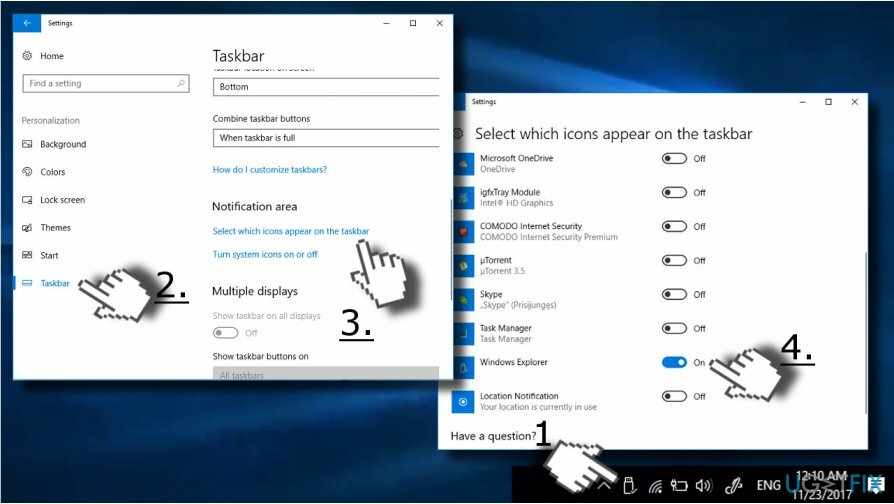
Perbaiki 4. Keluarkan Perangkat melalui dialog Safely Remove Hardware
Untuk memperbaiki sistem yang rusak, Anda harus membeli versi berlisensi dari gambar ulang gambar ulang.
Jika stik USB atau hard drive eksternal Anda berhasil dikenali oleh sistem dan berfungsi dengan baik, kecuali bahwa ikon "Safely Remove Hardware" tidak ada, Anda dapat menonaktifkan perangkat melalui Safely Remove Hardware dialog:
- tekan Tombol Windows + R dan tempelkan RunDll32.exe shell32.dll, Control_RunDLL hotplug.dll perintah di Jalankan.
- tekan Oke tombol atau tekan Memasuki untuk menjalankan perintah.
- Dalam Lepaskan Perangkat Keras dengan Aman dialog, pilih perangkat yang ingin Anda keluarkan dan klik Berhenti.
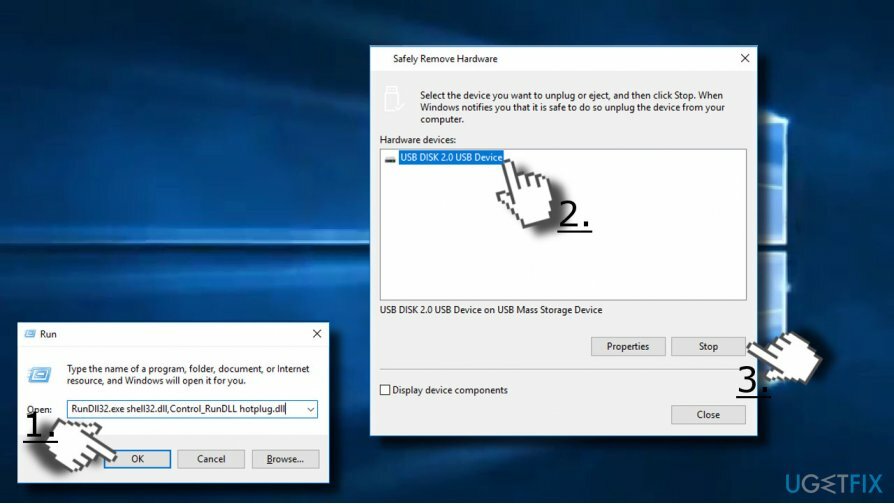
Jika ikon tidak dipulihkan setelah menginstal Pembaruan Windows atau mem-boot ulang sistem, Anda dapat membuat pintasan dengan dialog "Lepaskan Perangkat Keras dengan Aman", sehingga Anda dapat mengakses kapan saja diperlukan:
- Klik kanan pada ruang kosong di Desktop dan pilih Baru -> Jalan pintas.
- Di kotak pintasan, masukkan RunDll32.exe shell32.dll, Control_RunDLL hotplug.dll lokasi.
- Sekarang klik Berikutnya dan beri nama pintasan sebagai Lepaskan Perangkat Keras dengan Aman.
- Terakhir, klik Menyelesaikan dan periksa apakah pintasan berfungsi.
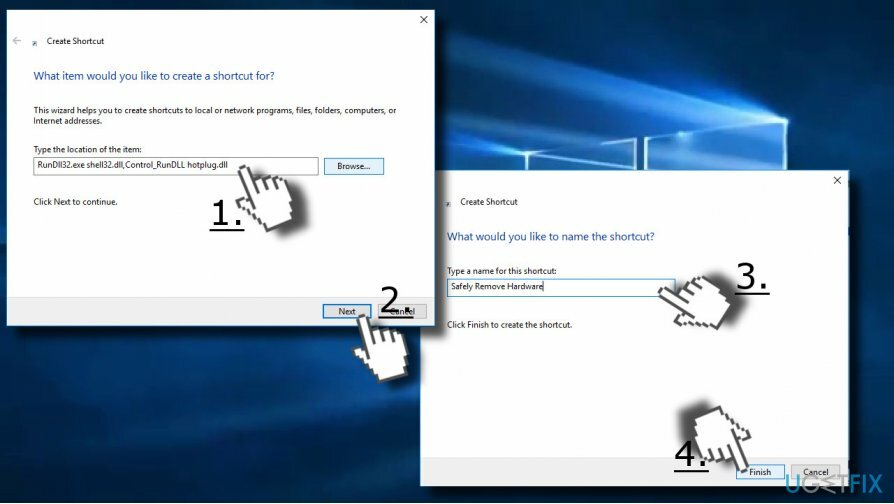
TIP: Jika tidak ada metode yang tercantum di atas yang membantu memperbaiki ikon “Safely Remove Hardware” yang beku, kami akan sangat menyarankan Anda untuk memeriksa Pembaruan Windows terbaru dan menginstal semuanya tanpa menunda. Selain itu, periksa sistem untuk file yang rusak, cache, malware, dan program serupa. Untuk tujuan ini, solusi lengkap adalah pemindaian dengan gambar ulangMesin Cuci Mac X9.
Perbaiki Kesalahan Anda secara otomatis
tim ugetfix.com mencoba melakukan yang terbaik untuk membantu pengguna menemukan solusi terbaik untuk menghilangkan kesalahan mereka. Jika Anda tidak ingin bersusah payah dengan teknik perbaikan manual, silakan gunakan perangkat lunak otomatis. Semua produk yang direkomendasikan telah diuji dan disetujui oleh para profesional kami. Alat yang dapat Anda gunakan untuk memperbaiki kesalahan Anda tercantum di bawah ini:
Menawarkan
lakukan sekarang!
Unduh PerbaikiKebahagiaan
Menjamin
lakukan sekarang!
Unduh PerbaikiKebahagiaan
Menjamin
Jika Anda gagal memperbaiki kesalahan Anda menggunakan Reimage, hubungi tim dukungan kami untuk mendapatkan bantuan. Tolong, beri tahu kami semua detail yang menurut Anda harus kami ketahui tentang masalah Anda.
Proses perbaikan yang dipatenkan ini menggunakan database 25 juta komponen yang dapat menggantikan file yang rusak atau hilang di komputer pengguna.
Untuk memperbaiki sistem yang rusak, Anda harus membeli versi berlisensi dari gambar ulang alat penghapus malware.

Akses Internet Pribadi adalah VPN yang dapat mencegah Penyedia Layanan Internet Anda, pemerintah, dan pihak ketiga melacak online Anda dan memungkinkan Anda untuk tetap sepenuhnya anonim. Perangkat lunak ini menyediakan server khusus untuk torrent dan streaming, memastikan kinerja optimal dan tidak memperlambat Anda. Anda juga dapat melewati pembatasan geografis dan melihat layanan seperti Netflix, BBC, Disney+, dan layanan streaming populer lainnya tanpa batasan, di mana pun Anda berada.
Serangan malware, khususnya ransomware, sejauh ini merupakan bahaya terbesar bagi file gambar, video, pekerjaan, atau sekolah Anda. Karena penjahat dunia maya menggunakan algoritme enkripsi yang kuat untuk mengunci data, itu tidak dapat lagi digunakan sampai tebusan dalam bitcoin dibayarkan. Alih-alih membayar peretas, Anda harus terlebih dahulu mencoba menggunakan alternatif pemulihan metode yang dapat membantu Anda mengambil setidaknya sebagian dari data yang hilang. Jika tidak, Anda juga bisa kehilangan uang Anda, bersama dengan file. Salah satu alat terbaik yang dapat memulihkan setidaknya beberapa file terenkripsi – Pemulihan Data Pro.